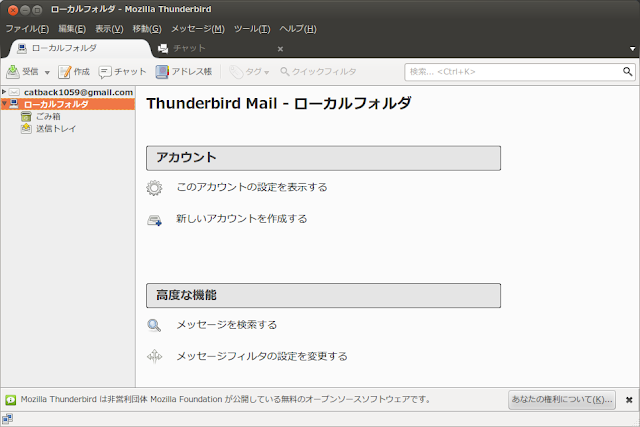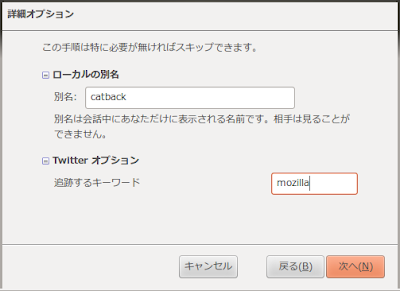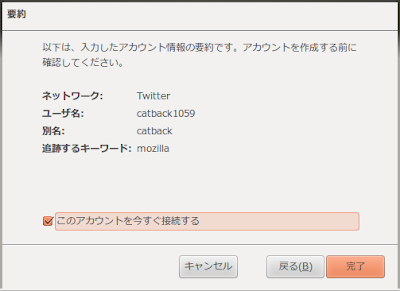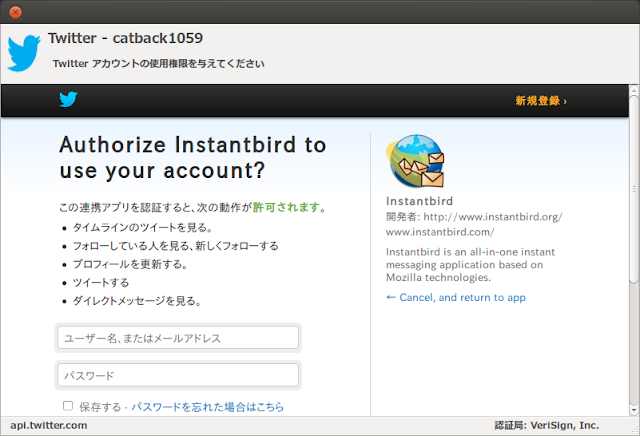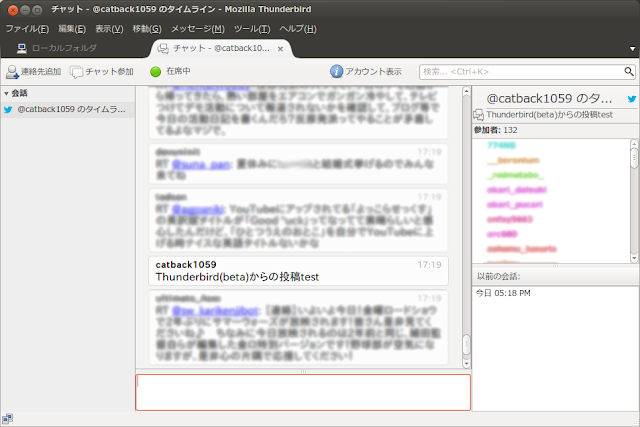Thunderbird 15 の新機能、Chatの使い方紹介
ここでは 今週ベータ版がリリースされた Thunderbird 15 の新機能、メッセージクライアント (Chat) の使い方を簡単に紹介します。ここでは Ubuntu 12.04 を用いて説明しますが、 Windows や OSX 、その他の Linux ディストリビューション上の Thunderbird でも同じ手順で利用可能です。
まず Thunderbird 15 からはタブ周辺のUIが変わります。非アクティブなタブには輪郭がありません。なお、この Australis と呼ばれるUIは Firefox 16 にも実装される予定です。
[作成]の隣にある、[チャット]ボタンを押すと[チャット]タブが開きます。[セットアップ開始]をクリックして、チャットアカウントを設定します。
利用するサービスを選択します。 Facebook Chat、Google Talk、IRC、Twitter、XMPP が利用可能です。ここでは例として、Twitter アカウントを設定します。
まずユーザ名を入力します。
ローカルの別名などは特に意味はないので必要がなければスキップしましょう。
入力した情報の確認を求められます。
OAuth認証の画面が出るのでログインします。これで準備は完了です。
この機能はIRCなどのチャット利用を想定して開発されたため(twitter対応はおまけ程度の要素)、タイムラインでは新しい投稿ほど下に表示されます。
下のテキストボックスから投稿できます。各ツイートを右クリックすることで返信やリツイートも可能です。
先程も言いましたように、この新機能はあくまでチャット機能として開発されているようなので、 twitter を高度に活用したい方には向かないかもしれません。あしからず。